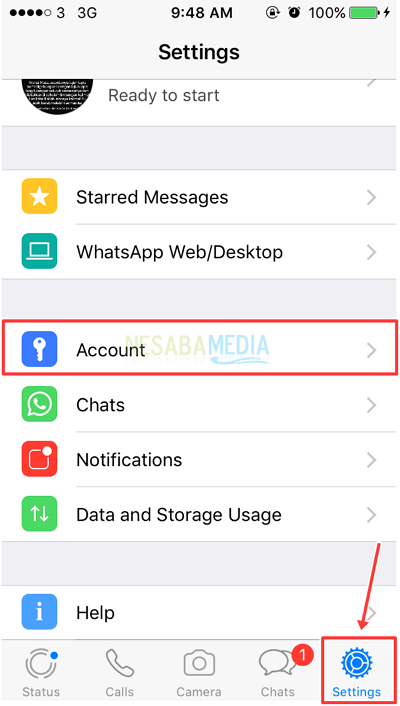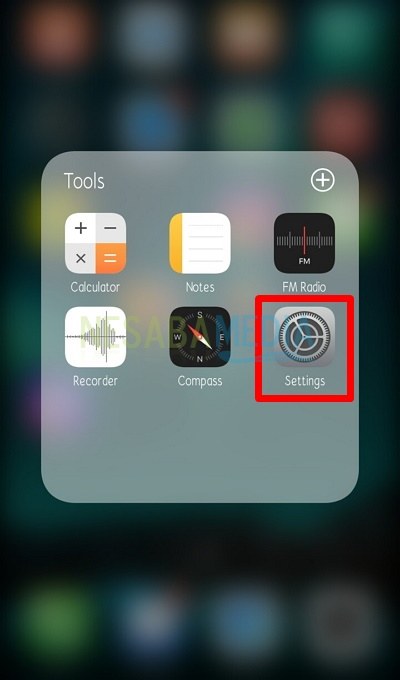Vuoi bloccare WhatsApp? Vedi 4 modi per bloccare WhatsApp facilmente e rapidamente qui!
WhatsApp è un'applicazione multimedialesocial media che è popolare tra gli utenti di social media in Indonesia. Oltre a LINE, molti utenti utilizzano anche WhatsApp per comunicare con gli altri e persino creare comunità / gruppi per condividere informazioni e apprendere tra loro e come mezzo per seminari / workshop online.
Ricordare che WhatsApp è un social mediache memorizza informazioni su di te e anche le tue chat private con gli altri. Devi certamente impedire l'uso improprio del tuo account WhatsApp da parte di parti non autorizzate perché quella persona avrebbe potuto dirottare il tuo account WhatsApp, recuperare informazioni dalla tua chat privata o altro.
Bene, per impedire ad altre persone di accedere all'applicazioneWhatsApp sul tuo telefonino, puoi rendere la sicurezza usando una password con l'aiuto di applicazioni di terze parti. Esistono diverse applicazioni che è possibile utilizzare per proteggere WhatsApp. Cerca nel Play Store o Google Play e scarica. Per ulteriori informazioni su come bloccare Whatsapp, diamo un'occhiata alla spiegazione di seguito.
Come bloccare WhatsApp con una password
Di seguito spiegherò alcune applicazioni che possono aiutarti a proteggere la tua applicazione WhatsApp su dispositivi mobili.
A. LOCKit
LOCKit è un'applicazione per proteggere applicazioni e file privati, nascondere foto, video e altro. Questa applicazione è popolare ed è ampiamente utilizzata dagli utenti smartphone, Questa applicazione può proteggere non solo WhatsApp, ma anche altre applicazioni. Nota come bloccare Whatsapp con LOCKit di seguito.
1. Installa LOCKit su Play Store o Google Play.

2. Aprire l'applicazione LOCKit già installata sul cellulare.
3. Dopo aver aperto l'applicazione, ti verrà immediatamente chiesto di impostare la password (sotto forma di una sequenza). Inserisci / disegna una sequenza per la tua password.

4. Immettere nuovamente / disegnare lo schema precedentemente inserito come verifica / conferma.
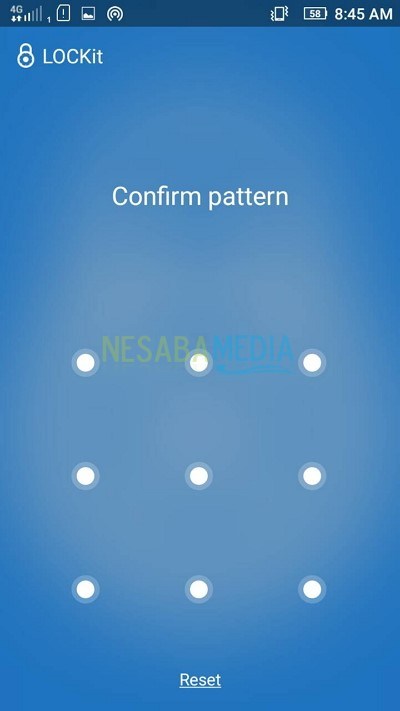
5. Seleziona la domanda per domanda di sicurezza quindi inserisci la risposta alla domanda come mostrato di seguito. Tocca il pulsante FATTO.

6. Nella finestra Proteggi le tue app, controlla l'applicazione WhatsApp in modo che WhatsApp sul tuo telefonino sia protetto con una password precedentemente impostata. Tocca il pulsante PROTECT.
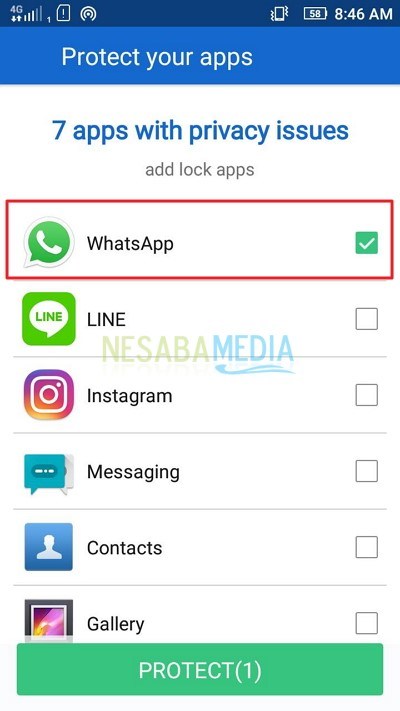
7. Successivamente, verrai immediatamente indirizzato alla pagina principale di LOCKit. Per visualizzare il menu nell'applicazione, tocca l'icona a cui punta la freccia nell'immagine in basso (nell'angolo in alto a sinistra).
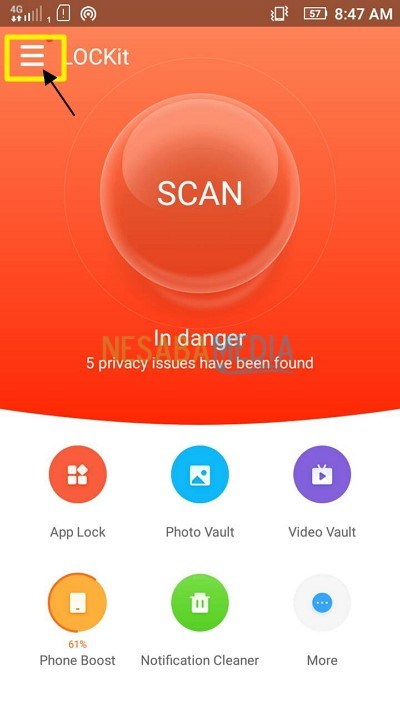
7. Prestare attenzione ai menu dei menu disponibili, ci sono menu impostazioni, È possibile modificare la password tramite il menu. Se si desidera modificare la password, toccare il menu impostazioni.

8. Nel menu impostazioni, seleziona un'opzione Cambia password come nella foto qui sotto.

9. Ora, inserisci la tua nuova password.
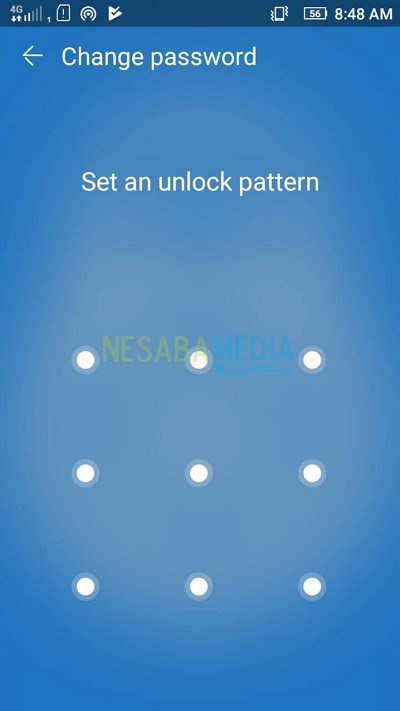
10. Immettere nuovamente la nuova password come verifica o conferma.

11. Ora, l'applicazione WhatsApp è stata correttamente bloccata o protetta utilizzando LockIT.
B. WhatsLock
WhatsLock è un'applicazione da manteneresicurezza e privacy di applicazioni o file sul tuo telefonino. Esistono diversi usi di questa applicazione, tra cui il blocco dell'applicazione, nascondere foto e video nella galleria, modalità ubriacao altri.
Prestare attenzione a come utilizzare WhatsLock per proteggere WhatsApp di seguito.
1. Installa WhatsLock sul Play Store o Google Play, Quindi apri l'applicazione.

2. Tocca il pulsante AVVIO sulla schermata di WhatsLock come mostrato di seguito.

3. Scorri verso il basso nella schermata di WhatsLock, trova il menu Blocco modello, Tocca il menu Blocco modello Questo serve per impostare una password.
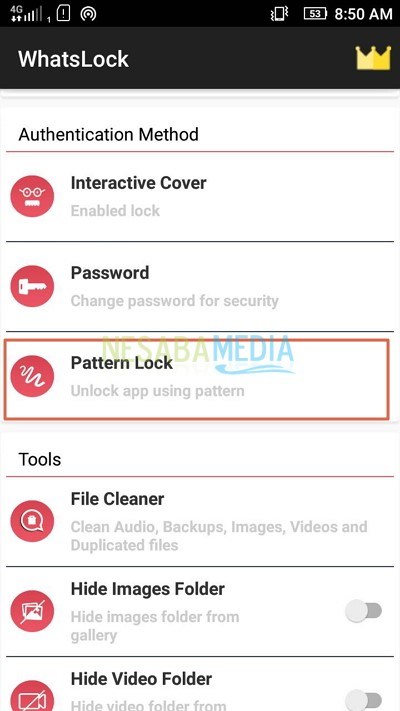
4. Attiva Abilita Pattern Lock come mostrato di seguito (far scorrere l'interruttore verso destra).

5. Immettere / disegnare il motivo come password come mostrato di seguito. Tocca il pulsante continuare.

6. Successivamente, verrai reindirizzato alla pagina principale. Nella sezione Applicazioni da bloccare, attiva l'opzione WhatsApp facendo scorrere il pulsante verso destra come nell'immagine qui sotto.

7. Ora, l'applicazione WhatsApp è stata correttamente bloccata o protetta utilizzando WhatsLock.
C. ChatLock +
Oltre alle due applicazioni sopra, puoi anche usare altre applicazioni, ad es. ChatLock +, Questa applicazione può proteggere le applicazioni di messaggistica e chat presenti sul tuo telefonino come WhatsApp, LINE o Facebook.
Nota come utilizzare ChatLock + per proteggere WhatsApp di seguito.
1. Installa ChatLock + sul Play Store o Google Play.
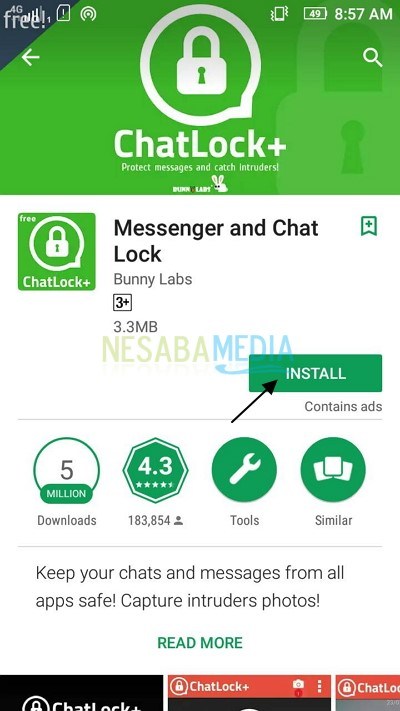
2. Apri l'applicazione ChatLock + che è già installato sul tuo telefonino.
3. Dopo ChatLock + aperto, apparirà una schermata come mostrato di seguito. Inserisci un PIN di 4 cifre come password. Toccalo bene.

4. Quindi, reinserire la password come verifica o conferma. Toccalo bene.

5. Ora, verrai immediatamente indirizzato allo schermo per scegliere quali applicazioni saranno bloccate / protette. Attiva l'applicazione WhatsApp selezionando il pulsante ON come nella foto qui sotto.

6. Ora l'applicazione WhatsApp è stata bloccata o protetta con successo utilizzando ChatLock +.
D. Locker per Whats Chat App
Bene, questa applicazione è leggermente diversa dalle tre applicazioni sopra. Armadietto per Whats Chat App Appositamente progettato per garantire la chat inWhatsApp. Non per bloccare l'applicazione WhatsApp ma per bloccare determinate chat su WhatsApp. Quindi, quando apri una delle chat di WhatsApp bloccate, devi inserire una password per poterla aprire.
Prestare attenzione a come utilizzare Armadietto per Whats Chat App per proteggere la chat di WhatsApp di seguito.
1. Installa Armadietto per Whats Chat App sul Play Store o Google Play.
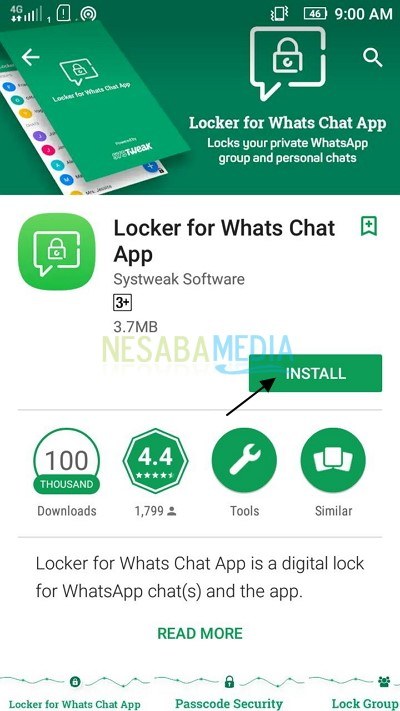
2. Apri l'applicazione Armadietto per Whats Chat App che è già installato sul tuo telefonino.
3. Dopo Armadietto per Whats Chat App aperto, apparirà una schermata come mostrato di seguito. Quindi, inserisci il PIN di 4 cifre come password.

4. Quindi, reinserire la password come verifica o conferma.

5. Gestire password dimenticate o recupero password, È necessario inserire il proprio indirizzo e-mail come mostrato di seguito. Tocca il pulsante SAVE.

6. Quindi, per selezionare la chat di WhatsApp da bloccare, toccare icona "+" che si trova nell'angolo in basso a destra dello schermo.

7. Ora, scegli quale chat / chat vuoi bloccare. Puoi farlo toccando la chat / chat verrà automaticamente inserito direttamente nell'applicazione Armadietto per Whats Chat App come un elenco di chat bloccato.
8. Prova ad aprire l'applicazione WhatsApp installato sul tuo telefonino.

9. Seleziona / tocca la chat con cui hai bloccato Armadietto per Whats Chat App.

10. Dopo aver selezionato la chat, verrai immediatamente indirizzato a inserire la password impostata in precedenza Armadietto per Whats Chat App.
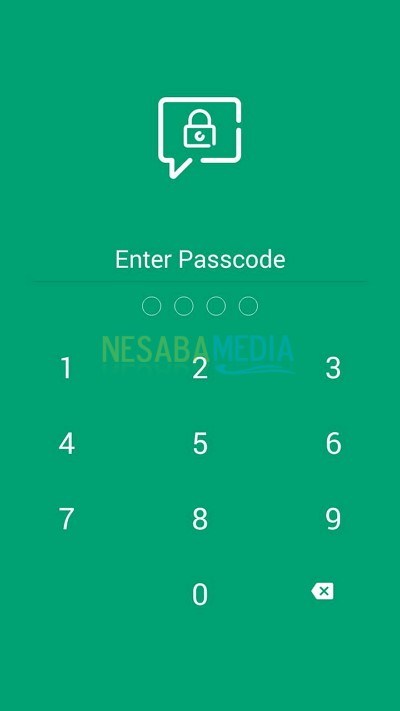
11. Ora, alcune chat / chat su WhatsApp sono state correttamente bloccate o protette tramite Armadietto per Whats Chat App.
Questa è tutta la discussione su 4 modi per bloccare WhatsApp facilmente e rapidamente. Bene, speriamo che la discussione spiegata sopra sia utile e buona fortuna. Grazie!